一太郎のツールパレット(文字パレット)にある異体字入力でIVSを利用するには、次のように設定、操作します。
【IVSの異体字を利用できる環境】
- IVSを利用するには、Windows 7以降のOSが必要です。Windows Vistaでは利用できません。
※Windows 7のIVSへの対応は部分的です。IVSの表示は可能ですが、Windows 8.1の表示と異なる場合があります。
- 一太郎でATOK 2014以降のATOKを利用する状態になっていることが必要です。
ATOK 2014以降が設定されていない場合は、次の手順で設定します。
- IVSを利用するには、IVSに対応したフォントが必要です。
一太郎は、IVSに対応したフォントとして「IPAmj明朝フォント」を標準搭載しています。
【ツールパレットからIVSの異体字を入力する】
- 異体字に置き換えたい文字の左側*1にカーソルを合わるか、置き換えたい文字1つを範囲指定します。
*1縦組み文書の場合は、その文字の上側です。
- 画面右側にある[基本編集ツールパレット]で、[文字]パレットを選択します。
 をクリックし、[IVS]タブを選択します。
をクリックし、[IVS]タブを選択します。 - [フォント]の右端の▼をクリックして表示される一覧から、入力したい異体字を含むIVS対応フォント(「IPAmj明朝」など)を選択します。
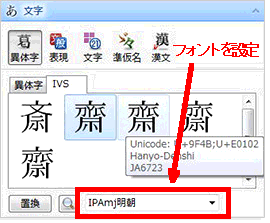
※選択したフォントによって、一覧に表示される異体字の候補数が変わる場合があります。
- 一覧で置き換えたい異体字をクリックします。
※IVSを利用した異体字かどうかは、異体字にポインターを合わせると表示されるツールチップの内容で確認できます。
IVSを利用した異体字は、「Unicode:U+????」の右に「;U+E????」が表示されます。 - [置換]をクリックします。
操作1 でカーソルに合わせた文字が操作5 で選択した異体字に置き換わります。
▼注意
- ツールパレットで表示できるIVSの字形は、異体字に定義されたもの([異体字]タブでも表示されるもの)と、その文字を基底文字として定義された文字(U+xxxx;U+E????のように表示)です。
その文字の異体字として関連付いていない字形は表示されません。
また、IPAmj明朝フォントに収録されている字形でも、符号化対象外となっている漢字は通常の文字コードによって文字を指定することができないため、一太郎でも入力することができません。 - 文書中に挿入した異体字について、フォントを変えると、正しく表示できない場合があります。
■関連情報